ดาวน์โหลดเวอร์ชันขยายการสำรองข้อมูล Titanium สำหรับ Android การสำรองข้อมูลคืออะไรและเหตุใดจึงมีความจำเป็น? วิธีการกู้คืนข้อมูลทั้งหมด
บทความนี้จะบอกคุณโดยละเอียดว่าคุณสามารถติดตั้งระบบปฏิบัติการ Android บนอุปกรณ์ที่ทันสมัยได้อย่างไร จะมีบทช่วยสอนฉบับเต็มที่มีรูปภาพ และเราจะสามารถดูรายละเอียดกระบวนการได้
ขั้นตอนแรกคือการติดตั้งและรับสิทธิ์ผู้ดูแลระบบ (สิทธิ์รูท)
สิ่งแรกที่ต้องทำคือเข้าไปหาคุณ โทรศัพท์รูทสิทธิ คำถามเกิดขึ้นมีไว้เพื่ออะไร คำตอบนั้นง่ายด้วยความช่วยเหลือของพวกเขามันถูกสร้างขึ้นบนโทรศัพท์ แอปพลิเคชั่นพิเศษซึ่งต่อมาจะอนุญาตให้คุณลบได้ แอปพลิเคชันระบบและดำเนินการกิจวัตรอื่น ๆ
จะติดตั้งสิทธิ์ ROOT ได้อย่างไร?
ขั้นแรก คุณต้องไปที่เว็บไซต์อย่างเป็นทางการบนคอมพิวเตอร์ของคุณ - kingoapp แล้วเจออันใหญ่ตรงนั้น ปุ่มสีเขียวด้วยชื่อ "ดาวน์โหลด"

หลังจากที่เราคลิกที่ปุ่มนี้ การดาวน์โหลดก็เกิดขึ้น โปรแกรมที่ต้องการไปยังคอมพิวเตอร์
- ต่อไปเราเปิดไฟล์ที่ดาวน์โหลดมา ระบบจะขออนุญาตเปิดซอฟต์แวร์ โดยบุคคลนั้นจะต้องเลือกปุ่ม “ใช่”

หลังจากเปิดโปรแกรมขึ้นมาจะสังเกตได้ทันทีว่าโทรศัพท์ไม่ได้เชื่อมต่ออยู่ต้องเชื่อมต่อผ่าน อินเตอร์เฟซยูเอสบี.

นอกจากนี้บนโทรศัพท์ของคุณคุณต้องเปิดใช้งาน "โหมดหน่วงเวลา" ซึ่งทำได้ในการตั้งค่าในรายการ "สำหรับนักพัฒนา"

โปรแกรมจะระบุรุ่นโทรศัพท์ของคุณทันทีปุ่มที่เรียกว่ารูทจะปรากฏขึ้นคุณจะต้องคลิกที่ปุ่มนี้จากนั้นรอให้โทรศัพท์ได้รับสิทธิ์ของผู้ดูแลระบบ

ขั้นตอนที่สอง - อัปเดตการกู้คืนบนสมาร์ทโฟน
ในขั้นตอนนี้ คุณจะต้องอัปเดตการกู้คืนบนสมาร์ทโฟนของคุณ ระบอบการปกครองพิเศษซึ่งช่วยให้คุณรับการอัพเดต ดาวน์โหลดลงในโทรศัพท์ของคุณ และกู้คืนระบบได้
ในการติดตั้ง Recovery บนโทรศัพท์ของคุณ คุณต้องใช้แอปพลิเคชันชื่อ “ ผู้จัดการรอม- แอปพลิเคชั่นนี้ได้รับการออกแบบมาโดยเฉพาะเพื่อโต้ตอบกับ โหมดการกู้คืนโดยไม่มีปัญหาใดๆ
ขั้นแรกจากคอมพิวเตอร์เราต้องไปที่ไซต์ที่มีแอปพลิเคชัน ROM Manager และดาวน์โหลดเพื่อตัวเราเอง


ทันทีที่กดปุ่มนี้เครื่องก็จะเริ่มทำงาน อัปเดตอัตโนมัติซอฟต์แวร์ได้ถึง รุ่นปัจจุบัน- ที่ด้านบนคุณจะเห็นชื่ออุปกรณ์และรุ่นของอุปกรณ์


หลังจากเสร็จสิ้นกระบวนการแล้ว คุณสามารถไปยังขั้นตอนที่ 3 ได้ทันที
ขั้นตอนที่สามขึ้นอยู่กับการสำรองข้อมูลสมาร์ทโฟนของคุณ
การสำรองข้อมูลเป็นสิ่งจำเป็นเฉพาะในกรณีที่เราไม่ต้องการให้เกิดปัญหาในระหว่างสถานการณ์ผิดพลาด และผลที่ตามมาคือไฟล์ของผู้ใช้ทั้งหมดจะถูกทำลาย
หากต้องการเริ่มการสำรองข้อมูล คุณต้องไปที่ โปรแกรมรอมผู้จัดการ.

จากนั้นเลือกตำแหน่งที่จะบันทึกไฟล์ การสำรองข้อมูล- เราจำเป็นต้องระบุเฉพาะชื่อที่เราจำได้ และต้องเลือกตำแหน่งเพื่อให้สามารถค้นหาไฟล์ได้ง่ายในภายหลัง

หลังจากคลิกที่ปุ่มบันทึก Rom ปัจจุบัน อุปกรณ์ของคุณจะรีบูตหลายครั้ง และดำเนินการทั้งหมดได้ โหมดปกติ- สำเนาสำรองจะถูกจัดเก็บไว้ในสมาร์ทโฟนของคุณ โฟลเดอร์เฉพาะ.
ขั้นตอนสุดท้ายคือการดาวน์โหลด Android โดยตรง
และตอนนี้เราไปยังขั้นตอนสุดท้ายและขั้นตอนหลัก - การติดตั้ง Android เอง การกระทำที่เราดำเนินการก่อนหน้านี้เป็นเพียงกิจกรรมเตรียมการก่อนเริ่มการติดตั้งอย่างจริงจัง
ขั้นแรกคุณต้องค้นหาโปรแกรม Android บนอินเทอร์เน็ตและดาวน์โหลดลงในคอมพิวเตอร์ของคุณ เชื่อมต่อสมาร์ทโฟนของคุณเข้ากับคอมพิวเตอร์โดยใช้ สายยูเอสบีที่ให้มาพร้อมกับอุปกรณ์เมื่อคุณซื้อ ต่อไปเราจะถ่ายโอนไฟล์เก็บถาวรที่ดาวน์โหลดพร้อมกับโปรแกรมไปที่ โฟลเดอร์รูทอุปกรณ์ของเรา สิ่งสำคัญที่ต้องจำคือคุณไม่จำเป็นต้องคลายซิปไฟล์เก็บถาวรที่ดาวน์โหลดมา ไม่เช่นนั้นระบบจะไม่ทำงาน ในขั้นตอนถัดไปเราไปกันที่ แอปพลิเคชันที่ติดตั้ง ROM Manager ไปที่แท็บซึ่งมีชื่อเหมือนกับชื่อโทรศัพท์ของเรา เราเห็นปุ่ม "รีบูต" ทันทีคลิกที่มัน หลังจากนี้ ระบบจะรีบูต

ในแอปพลิเคชันคุณจะต้องค้นหารายการที่คืนค่าทุกอย่างกลับเป็นการตั้งค่าจากโรงงาน คุณต้องดำเนินการเมื่อตั้งค่ารายการเช่น "WipeDalvikCache"
เป็นการเสร็จสิ้นขั้นตอนที่ติดตั้ง Android บนอุปกรณ์ของคุณสำเร็จแล้ว ซึ่งคุณสามารถใช้เพื่อวัตถุประสงค์ของคุณเองได้
หากคุณไม่เคยพบการกระทำดังกล่าวมาก่อน ไม่แนะนำให้อัปเดตเฟิร์มแวร์ ข้อผิดพลาดบางอย่างอาจเกิดขึ้นในระหว่างกระบวนการ เพื่อให้ทุกอย่างกลับสู่ปกติ คุณสามารถย้อนกลับระบบกลับเป็นการตั้งค่าจากโรงงานโดยใช้ฟังก์ชัน ฮาร์ดรีเซ็ตมันมีให้สำหรับทุกคน อุปกรณ์ที่ทันสมัย- คุณควรเลือกเฉพาะเฟิร์มแวร์ล่าสุดที่มีการพูดคุยกันอยู่แล้วเสมอ เพื่อดูประสิทธิภาพของเฟิร์มแวร์
เริ่มแรก Android ไม่รองรับคอมพิวเตอร์ที่ใช้ x86 และเวอร์ชันเก่านั้นมีไว้เพื่อโดยเฉพาะ อุปกรณ์เคลื่อนที่- ตอนนี้ไม่มีข้อจำกัด บนเว็บไซต์ของผู้พัฒนาโครงการ Android-x86 คุณสามารถดาวน์โหลดชุดการแจกจ่ายของระบบซึ่งสามารถติดตั้งบนคอมพิวเตอร์เครื่องใดก็ได้โดยไม่มีปัญหา เวอร์ชันล่าสุดที่สามารถติดตั้งได้คือ Android 7.1
เมื่อเลือกการแจกจ่ายให้ใส่ใจกับ . หากคอมพิวเตอร์ของคุณใช้สถาปัตยกรรม x86 คุณจะต้องดาวน์โหลดสถาปัตยกรรมที่เหมาะสม แพคเกจการติดตั้ง- คุณสามารถดูประเภทระบบได้ในคุณสมบัติ "คอมพิวเตอร์"

การสร้างสื่อการติดตั้ง
หากต้องการเบิร์นการแจกจ่ายไปยังแฟลชไดรฟ์ให้ใช้โปรแกรม Rufus เชื่อมต่อไดรฟ์เข้ากับคอมพิวเตอร์ของคุณและตั้งค่าใน Rufus ดังที่แสดงในภาพหน้าจอ เลือกที่จะสร้างอิมเมจ ISO และคลิกที่ไอคอนไดรฟ์เพื่อระบุเส้นทางไปยังไฟล์ Android ที่ดาวน์โหลด

เมื่อถามเกี่ยวกับประเภทการบันทึก ให้เลือก ISO ระหว่างการสร้าง สื่อที่สามารถบูตได้ข้อมูลทั้งหมดจะถูกลบออกจากแฟลชไดรฟ์
เปิดตัวโดยไม่ต้องติดตั้ง
การกระจาย Android-x86 มีฟังก์ชั่นการเริ่มต้นระบบโดยไม่ต้องติดตั้ง ในโหมดนี้คุณสามารถใช้ทั้งหมดได้ คุณสมบัติของระบบปฏิบัติการ Androidแต่การเปลี่ยนแปลงที่ทำจะไม่ถูกบันทึก โดยพื้นฐานแล้ว นี่คือโหมดสาธิตที่ช่วยให้คุณเข้าใจว่าการทำงานกับ Android บนคอมพิวเตอร์จะสะดวกหรือไม่
รีสตาร์ทคอมพิวเตอร์และบูตจากแฟลชไดรฟ์ - เช่นเดียวกับ . ในเมนูเลือกรายการแรก เรียกใช้ Android โดยไม่ต้องติดตั้ง

หลังจากการบู๊ตสั้นๆ หน้าจอการเลือกภาษาและการตั้งค่าเริ่มต้นอื่นๆ จะปรากฏขึ้น ณ จุดนี้ แป้นพิมพ์ เมาส์ และทัชแพดของคุณควรใช้งานได้หากคุณใช้ Android บนแล็ปท็อป คุณไม่จำเป็นต้องกำหนดค่าใดๆ - การกำหนดค่าจะไม่ถูกบันทึกในโหมดนี้อยู่แล้ว
คลิก "ถัดไป" จนกว่าคุณจะไปถึง หน้าจอหลักระบบ ตรวจสอบว่า Android เวอร์ชันนี้ทำงานอย่างไรบนคอมพิวเตอร์ของคุณ Wi-Fi การเชื่อมต่อผ่าน เครือข่ายท้องถิ่น, การเล่นวิดีโอ - ทุกอย่างควรใช้งานได้ตามค่าเริ่มต้นโดยไม่มีการตั้งค่าเพิ่มเติม
การติดตั้งระบบ
หากคุณต้องการให้คอมพิวเตอร์ของคุณทำงานสองระบบ ให้ติดตั้ง Android การติดตั้งบนพาร์ติชัน Windows จะเป็นการลบระบบโดยสมบูรณ์ สำหรับ Android คุณต้องจัดสรรอย่างน้อย 8 GB พื้นที่ว่าง. ขนาดที่เหมาะสมที่สุด- 16 กิกะไบต์
บนหน้าจอตัวติดตั้ง คลิกที่รายการสุดท้าย ติดตั้ง Android ลงในฮาร์ดดิสก์ เลือกส่วนที่มีไว้สำหรับ Android โดยเฉพาะ

ระบุระบบไฟล์ FAT32 หรือ NTFS คำเตือนจะปรากฏขึ้นเพื่อระบุว่าข้อมูลทั้งหมดจากพาร์ติชันที่เลือกจะถูกทำลาย คลิกใช่

ยอมรับข้อเสนอในการติดตั้ง GRUB บูตโหลดเดอร์- ติดตั้งคีย์ย่อย EFI GRUB2 หากคุณกำลังติดตั้ง Android บนคอมพิวเตอร์ที่มี UEFI หากคุณมี BIOS ปกติ ให้คลิกข้าม

คลิกใช่ในกล่องโต้ตอบ "คุณต้องการติดตั้ง/ไดเร็กทอรีระบบเป็นแบบอ่าน-เขียนหรือไม่" เพื่อให้สามารถเขียนทับข้อมูลบนระบบได้

รอให้การติดตั้งเสร็จสิ้น หลังการติดตั้ง คุณจะได้รับแจ้งให้สร้างพาร์ติชันผู้ใช้ภายในระบบ คลิกใช่และตั้งค่าขนาดเป็น 2000 MB

คลิกเรียกใช้ Android เพื่อสิ้นสุดการติดตั้ง การตั้งค่าเริ่มต้นระบบเหมือนกับการเปิดอุปกรณ์ Android ใหม่เป็นครั้งแรกโดยสมบูรณ์: คุณต้องเลือกภาษา เครือข่ายไวไฟและเพิ่มบัญชี Google
Android-x86 ไม่ใช่ Android เวอร์ชันเดสก์ท็อปเพียงรุ่นเดียว เพื่อความหลากหลายคุณสามารถใส่ . มันถูกวางตำแหน่งเป็นระบบที่ง่ายต่อการติดตั้งและเรียนรู้ ซึ่งถูกสร้างขึ้นสำหรับคอมพิวเตอร์ทันที แม้ว่าจะอิงตามระบบนิเวศของ Android ก็ตาม
ดังที่ทราบกันดีว่า ระบบปฏิบัติการโดยปกติแล้วจะติดตั้ง Android บนสมาร์ทโฟนและแท็บเล็ต คุณยังสามารถค้นหามันได้ใน กล่องรับสัญญาณ- แต่คุณควรทำอย่างไรถ้าคุณต้องการลองสิ่งที่ออกแบบมาเพื่อ โปรแกรมแอนดรอย, ก อุปกรณ์พกพาไม่อยู่ในมือเหรอ? ในกรณีนี้คุณสามารถติดตั้งโปรแกรมจำลองได้ - คุณจะต้องมีแล็ปท็อปหรือคอมพิวเตอร์เดสก์ท็อปที่มี Windows หรือ Mac OS X บนเครื่อง
บางคนไม่เข้าใจว่าทำไมไม่สามารถติดตั้ง Android บนคอมพิวเตอร์เช่นระบบปฏิบัติการของ Microsoft ได้ พวกเขาคิดว่าข้อจำกัดดังกล่าวเกิดขึ้นเพราะว่า อุปกรณ์คอมพิวเตอร์ซึ่งระบบปฏิบัติการมือถือไม่รองรับ นี่เป็นความจริงบางส่วน ผู้ผลิตการ์ดแสดงผลและส่วนประกอบอื่น ๆ ไม่ได้เขียนไดรเวอร์ของตนเองสำหรับ Android แต่ส่วนใหญ่ เหตุผลหลักอยู่ในสิ่งอื่น
ความจริงก็คือแต่ละระบบปฏิบัติการได้รับการปรับแต่งให้เหมาะกับสถาปัตยกรรมโปรเซสเซอร์เฉพาะอย่างเคร่งครัด สินค้ามีการติดตั้งบนคอมพิวเตอร์ อินเทลและ เอเอ็มดี- มันถูกสร้างขึ้นโดยสถาปัตยกรรม x86และยัง x64(จริงๆ แล้วเป็นสถาปัตยกรรม x86 เดียวกัน แต่เป็น 64 บิต) ชิปเซ็ตดังกล่าวจะไม่เข้าใจโค้ดที่ใช้ใน Android ระบบปฏิบัติการมือถือต้องการโปรเซสเซอร์ที่แตกต่างไปจากเดิมอย่างสิ้นเชิงซึ่งมีสถาปัตยกรรม แขน- ชิปเซ็ตดังกล่าวมีขนาดเล็กกว่าและใช้พลังงานน้อยที่สุดและหลักการทำงานของมันแตกต่างอย่างสิ้นเชิง นี่คือเหตุผลว่าทำไมการติดตั้ง Android บนพีซีจึงเป็นไปไม่ได้ แต่ไม่มีใครห้ามการใช้โปรแกรมจำลองเช่นเดียวกับที่เกิดขึ้นเมื่อรันเกมบนคอมพิวเตอร์จากคอนโซลรุ่นเก่า
แต่ใน ในกรณีนี้ เรากำลังพูดถึงเกี่ยวกับสิ่งที่เรียกว่า Android จริง อย่างไรก็ตามผู้ที่ชื่นชอบไปด้วย รุ่นมือถือพัฒนาและ เวอร์ชันเครื่องเขียนระบบปฏิบัติการนี้ นี่คือสิ่งที่เรียกว่า: แอนดรอยด์ x86- สามารถใช้เป็นระบบปฏิบัติการหลักได้แล้ว ในขณะที่เขียน (พฤศจิกายน 2559) มีการสร้างตามเวอร์ชัน 6.0 ของ Marshmallow
อย่าลืมว่าผู้ผลิตฮาร์ดแวร์คอมพิวเตอร์ไม่รองรับ Android เลย ในเรื่องนี้อย่ารอช้า การดำเนินงานที่มั่นคงระบบปฏิบัติการนี้บนพีซีของคุณ คุณจะพบกับอาการค้างและปัญหาอื่น ๆ เป็นประจำ การติดตั้งแอปพลิเคชันก็จะซับซ้อนมากขึ้นเนื่องจากสามารถเข้าถึงเนื้อหาได้อย่างสมบูรณ์ Google Playพวกเขาจะไม่ให้คุณ
กำลังติดตั้งระบบปฏิบัติการ Android x86
ในเอกสารนี้ เราจะไม่พูดถึงรายละเอียดเกี่ยวกับการติดตั้งระบบปฏิบัติการมือถือบนพีซี มีสองเหตุผลสำหรับเรื่องนี้ ประการแรก กระบวนการนี้ค่อนข้างยาวและใช้แรงงานมาก ดังนั้นคำอธิบายจึงสมควรได้รับเนื้อหาแยกต่างหาก ประการที่สองสิ่งใหม่ ๆ จะปรากฏขึ้นเป็นครั้งคราว เวอร์ชัน Android x86 ซึ่งการติดตั้งจะแตกต่างกันเล็กน้อยและบางครั้งก็แตกต่างกันมาก และการเขียนเกี่ยวกับการติดตั้งแต่ละเวอร์ชันนั้นไม่มีจุดหมาย และคุณสามารถทำความคุ้นเคยกับวิธีการติดตั้งบนไซต์ที่ดาวน์โหลดอิมเมจระบบปฏิบัติการได้อย่างง่ายดาย ดังนั้นเราจะสังเกตเฉพาะส่วนใหญ่เท่านั้น ประเด็นสำคัญกระบวนการนี้:
- ระบบปฏิบัติการจะกระจายเป็นรูปภาพในรูปแบบ .isoหรือ .img- คุณสามารถดูเนื้อหาโดยใช้ อัลตร้า ISO, แอลกอฮอล์ 120%และโปรแกรมอื่นที่คล้ายคลึงกัน
- หากต้องการติดตั้งระบบปฏิบัติการ คุณต้องเขียนระบบปฏิบัติการลงในดิสก์หรือแฟลชไดรฟ์ USB ก่อน ในกรณีที่สอง ก่อนอื่นต้องแน่ใจว่าของคุณ เมนบอร์ดรองรับการติดตั้งระบบปฏิบัติการจากที่จัดเก็บข้อมูลภายนอก
- การติดตั้งระบบ Android x86 สามารถทำได้บนคอมพิวเตอร์ทุกเครื่อง รวมถึงคอมพิวเตอร์ที่ออกโดย Apple ด้วย
- เป็นไปได้ การติดตั้งระบบ Android x86 เป็นระบบปฏิบัติการเพิ่มเติม ในเรื่องนี้ เคสวินโดว์จะยังคงไม่ได้รับอันตราย
- ระหว่างการติดตั้ง ระบบปฏิบัติการจะต้องให้คุณฟอร์แมตพาร์ติชันที่ต้องการ เลือก NTFS และ FAT32 เป็นระบบฟอร์แมต
- ระบบปฏิบัติการ Android x86 ไม่ต้องการพื้นที่มากนัก ตามทฤษฎีแล้ว 8 GB อาจจะเพียงพอแล้ว แต่ควรจัดสรรอย่างน้อย 16 GB อย่างไรก็ตาม ทุกอย่างขึ้นอยู่กับวิธีการใช้ระบบปฏิบัติการนี้ของคุณ
- เมื่อการติดตั้งเสร็จสมบูรณ์ คุณจะต้องกำหนดเวลาและการเชื่อมต่อ เว็บทั่วโลกและดำเนินการอื่นๆ ที่คล้ายกัน ในเรื่องนี้กระบวนการแทบไม่ต่างจากที่คุณทำหลังจากซื้อสมาร์ทโฟนเครื่องใหม่
โปรดทราบ:จำเป็นต้องติดตั้งระบบปฏิบัติการ Android x86 เต็มรูปแบบเฉพาะในกรณีที่คุณต้องการใช้งานเท่านั้น อย่างต่อเนื่อง- สิ่งนี้มีประโยชน์อย่างยิ่งสำหรับนักพัฒนาแอปพลิเคชัน ในกรณีอื่น ควรใช้โปรแกรมจำลองจะดีกว่า
การใช้เครื่องจำลอง
คุณสามารถติดตั้งโปรแกรมจำลอง Android บนพีซีได้อย่างง่ายดาย - ความรู้พิเศษไม่จำเป็นสำหรับสิ่งนี้ แต่คุณจะต้องประหลาดใจอย่างแน่นอนว่ามีโปรแกรมจำลองที่แตกต่างกันจำนวนเท่าใด พวกเขาแตกต่างกันไม่เพียงแต่ในเวอร์ชันระบบปฏิบัติการเท่านั้น แต่ยังรวมถึงทุกประเภทด้วย คุณสมบัติเพิ่มเติม- สิ่งนี้ได้รับการยืนยันจากเนื้อหาของเราที่มีชื่อว่า "อีมูเลเตอร์ Android ที่ดีที่สุดบนพีซี"- นักพัฒนาบางคนสร้างสรรค์ขึ้นเพื่อให้การทดสอบแอปพลิเคชันง่ายๆ ง่ายขึ้น ส่วนบางแอปก็ใช้ในการเปิดตัว เกมหนักๆในขณะที่ผลิตภัณฑ์อื่นๆ มีคุณสมบัติตรงตามข้อกำหนดเฉพาะบางประการโดยสมบูรณ์
ในการติดตั้ง Android บนคอมพิวเตอร์ของคุณด้วยวิธีนี้ คุณต้องดาวน์โหลดตัวจำลองก่อน ควรเลือกตามงานที่ได้รับมอบหมายตลอดจนพลังที่มีอยู่ ส่วนประกอบคอมพิวเตอร์. ข้อกำหนดทางเทคนิคคุณควรค้นหาบนเว็บไซต์อย่างเป็นทางการของผู้พัฒนาโปรแกรมจำลอง Android ที่เลือก แม้ว่าตอนนี้มันยากที่จะตามทัน ข้อกำหนดที่จำเป็น- โดยปกติ โปรแกรมที่คล้ายกันพื้นที่ฮาร์ดดิสก์ไม่กี่กิกะไบต์ก็เพียงพอแล้ว โปรเซสเซอร์ควอดคอร์และประมาณ 8 GB แรม- อีมูเลเตอร์แทบไม่ต้องการอะไรมากกว่านี้
คุณสามารถค้นหาคุณสมบัติของคอมพิวเตอร์ของคุณได้โดยใช้ปุ่ม "คุณสมบัติของระบบ" ซึ่งอยู่ในส่วน "คอมพิวเตอร์" ซึ่งสามารถเข้าถึงได้โดยการเปิดเมนู "เริ่ม"
มาติดตั้งโปรแกรมจำลองโดยใช้ตัวอย่าง เจนีโมชั่น- โปรแกรมนี้รองรับอิมเมจ Android ที่กำหนดค่าไว้ล่วงหน้าจำนวนมาก มันสามารถจำลองการเชื่อมต่ออินเตอร์เน็ตได้หลากหลาย โมดูลไร้สาย- โปรแกรมจำลองสามารถทำงานได้ไม่เพียงเท่านั้น หน้าต่างและ แมค โอเอส เอ็กซ์แต่ยังเปิดอยู่ ลินุกซ์ซึ่งได้รับการชื่นชมจากนักพัฒนาแอปพลิเคชันที่ทำงานในบริษัทขนาดใหญ่
ขั้นตอนที่ 1ก่อนอื่นคุณต้องสร้างบัญชีบนเว็บไซต์ http://www.genymotion.com- ป้อนข้อมูลเข้าสู่ระบบที่คุณต้องการของคุณ ที่อยู่อีเมล, สร้างรหัสผ่าน ในบรรทัด ประเภทบริษัทเลือก " ของใช้ส่วนตัว" หรือ " ไม่มี- ในบรรทัด ประเภทการใช้งานคุณสามารถเลือกค่าใดก็ได้ ซึ่งจะไม่ส่งผลต่อการทำงานของโปรแกรมจำลอง แต่อย่างใด ระบุประเทศของคุณด้วย หลังจากนั้นคุณสามารถเลือกช่องถัดจากลิงก์ได้ ข้อตกลงใบอนุญาตและคลิกที่ " สร้างบัญชี».
ขั้นตอนที่ 2หากการเข้าสู่ระบบไม่ว่าง คุณจะถูกขอให้ป้อนชื่ออื่น ถัดจากของคุณ อีเมลคุณจะได้รับอีเมลที่มีลิงก์เพื่อเปิดใช้งานบัญชีของคุณ ปฏิบัติตามมัน

ขั้นตอนที่ 3คลิกที่ปุ่มสีแดง " ดำเนินการต่อ».

ขั้นตอนที่ 4ตอนนี้คลิกที่ปุ่ม ดาวน์โหลด" ตั้งอยู่ที่ เมนูด้านบนเว็บไซต์.
ขั้นตอนที่ 5ที่นี่คุณจะต้องคลิกที่ปุ่มสีแดงปุ่มใดปุ่มหนึ่งจากสองปุ่ม ขึ้นอยู่กับว่าคุณได้ติดตั้งไว้หรือไม่ VirtualBox- ถ้าคุณไม่มี หน้าต่างจากนั้นดาวน์โหลดลิงก์ รุ่นพิเศษมองหาโปรแกรมจำลองด้านล่าง

ขั้นตอนที่ 6หากจำเป็นให้คลิกที่ปุ่ม " บันทึก».
ขั้นตอนที่ 7เรียกใช้ไฟล์ EXE ที่ดาวน์โหลดมา หากจำเป็น ให้คลิกปุ่มที่เหมาะสม

ขั้นตอนที่ 8เลือกภาษาการติดตั้งของคุณ คลิกปุ่ม ตกลง».

ขั้นตอนที่ 9ปล่อยให้การตั้งค่าเป็นค่าเริ่มต้น คลิกปุ่ม ต่อไป».

ขั้นตอนที่ 10ชื่อของโปรแกรมในเมนู Start สามารถปล่อยให้เป็นค่าเริ่มต้นได้ คลิกที่ปุ่ม ต่อไป».

ขั้นตอนที่ 11ทำเครื่องหมายถูกไว้หากคุณต้องการให้ไอคอนโปรแกรมจำลองปรากฏบนเดสก์ท็อปของคุณ คลิกปุ่ม ต่อไป».

ขั้นตอนที่ 12คลิกที่ปุ่ม ติดตั้ง».

โปรดทราบ: VirtualBox เป็นสิ่งจำเป็นสำหรับหลายๆ คน โปรแกรมจำลอง Android- Genymotion ก็ไม่มีข้อยกเว้นสำหรับกฎ

ขั้นตอนที่ 14ในหน้าต่างที่เปิดขึ้น อย่าแตะต้องอะไรเลย - เพียงคลิกที่ " ต่อไป».

ขั้นตอนที่ 15ยกเลิกการทำเครื่องหมายที่ช่องถัดจาก " สร้างทางลัดใน เปิดตัวด่วนบาร์- คุณสามารถออกจากช่องทำเครื่องหมายถัดจากสองรายการที่เหลือได้ ใน เป็นทางเลือกสุดท้ายคุณสามารถลบไอคอน VirtualBox ออกจากเดสก์ท็อปของคุณได้เสมอหากพบว่าไม่จำเป็น คลิกที่ปุ่ม ต่อไป».

ขั้นตอนที่ 16คลิกปุ่ม ใช่».

ขั้นตอนที่ 17คลิกปุ่ม ติดตั้ง».
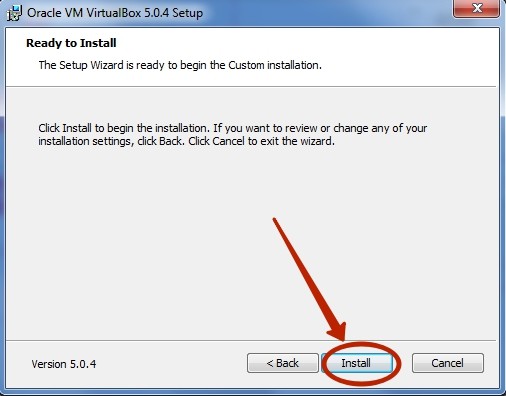
ขั้นตอนที่ 18คลิกปุ่ม ติดตั้ง- เหล่านี้คือพอร์ต USB เสมือน จากนั้นตัวเสมือนจะถูกติดตั้งในลักษณะเดียวกัน อะแดปเตอร์เครือข่ายและ บริการเครือข่าย- กดปุ่มทุกครั้ง ติดตั้ง».

ขั้นตอนที่ 19ออกจากช่องทำเครื่องหมายแล้วคลิก " เสร็จ».

ขั้นตอนที่ 20ทำเช่นเดียวกันที่นี่


ขั้นตอนที่ 22คลิกปุ่ม ใช่» เพื่อเพิ่มอันแรก อุปกรณ์เสมือน.
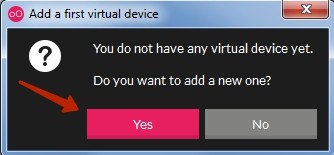
ขั้นตอนที่ 23คลิกที่ปุ่ม เข้าสู่ระบบ" เพื่อเข้าสู่บัญชีของคุณ

ขั้นตอนที่ 24กรอกชื่อผู้ใช้และรหัสผ่านของคุณ

ขั้นตอนที่ 25ตอนนี้คุณควรมีรายการอุปกรณ์เสมือนที่มี ความละเอียดที่แตกต่างกันหน้าจอและ รุ่นที่แตกต่างกันระบบปฏิบัติการ คุณสามารถกรองรายการโดยใช้รายการที่เกี่ยวข้องที่ด้านบนของหน้าต่าง ตัดสินใจเลือกอุปกรณ์แล้วคลิกปุ่ม " ต่อไป».

ขั้นตอนที่ 26ตั้งชื่ออุปกรณ์เสมือน คุณสามารถปล่อยอันที่ระบุไว้ตามค่าเริ่มต้นได้ คลิกปุ่ม ต่อไป».

ขั้นตอนที่ 27รอจนกระทั่งไฟล์ดาวน์โหลดและติดตั้งแล้วคลิก " เสร็จ».

ขั้นตอนที่ 28ตอนนี้สิ่งที่คุณต้องทำคือเลือกอุปกรณ์เสมือนที่ปรากฏขึ้นแล้วคลิกปุ่ม " เริ่ม- ในอนาคตหากต้องการเพิ่มอุปกรณ์อื่นๆ ให้คลิกที่ " เพิ่ม».

โปรดทราบ:หาก VirtualBox แสดงข้อผิดพลาด อาจบ่งชี้ว่าการจำลองเสมือนถูกปิดใช้งานใน BIOS คุณจะต้องไปที่ BIOS และเปิดใช้งานเทคโนโลยีนี้

หากทุกอย่างเป็นไปด้วยดี ในไม่ช้าคุณจะเห็นเดสก์ท็อปที่คุ้นเคยอยู่ตรงหน้าคุณ แท็บเล็ตที่แตกต่างกันและสมาร์ทโฟน มีข้อยกเว้นเพียงประการเดียวคือการปรับระดับเสียงและการเลือกพารามิเตอร์อื่น ๆ จะดำเนินการโดยใช้ไอคอนเสมือน

เพียงเท่านี้ คุณก็สามารถติดตั้ง Android บนคอมพิวเตอร์ของคุณได้!
วันก่อนเน็ตบุ๊กเครื่องเก่ากลับมาหาฉัน เล็ก อ่อนแอ ฉันซื้อมันคืนในปี 2010 และฉันคิดว่าทั้ง Linux และ Windows จะช้าลงฉันไม่ต้องการติดตั้งเวอร์ชันเก่าแล้วติดตั้ง Android บนแล็ปท็อปล่ะ พูดแล้วทำเลย โดยเฉพาะวันก่อนผม ฉันเห็นคำอธิบายบนเว็บไซต์ HACKERแอสเซมบลีบางประเภทที่ใช้ Android สำหรับคอมพิวเตอร์เท่านั้น
ฉันไปที่เว็บไซต์ HACKER อีกครั้งและพบบทความเกี่ยวกับการเผยแพร่นี้บน Android ซึ่งเรียกว่า Remix Mini คุณสามารถดาวน์โหลดได้จากหน้านี้ - หุ่นยนต์สำหรับแล็ปท็อป.
ฉันดาวน์โหลดไฟล์เก็บถาวรจากไซต์ (ทำไมต้องเก็บถาวรหากคุณสามารถให้ได้) ไฟล์ไอเอสโอ?) และเริ่มแกะออก ฉันไม่มีแล็ปท็อปที่ตายแล้วเลย icore 3, 8 กิกะไบต์บนเครื่อง แต่ไฟล์เก็บถาวรใช้เวลานานมากในการแกะกล่อง!
โอเค แกะกล่องแล้ว ฉันเริ่มติดตั้งลงในแฟลชไดรฟ์ ทุกอย่างใช้เวลานานมากในการติดตั้ง ฉันไม่รู้ด้วยซ้ำว่าทำไมถึงเป็นเช่นนั้น บางทีอาจมีชุดการแจกจ่ายที่ซับซ้อนพร้อมโปรแกรมนับล้านโปรแกรม? มาดูกัน...
ฉันติดตั้งและเปิดตัว Remix Mini นี้บนแล็ปท็อปที่ทำงานของฉันแล้ว ฉันยังไม่ได้แตะอันเล็กเลย Remix Mini นี้ใช้เวลาโหลดนานมาก แต่ฉันก็ยังรอ และนี่คือสิ่งที่ฉันเห็น:
การกระจายตัวที่สวยงาม บางทีความเจ็บปวดและการชะลอตัวทั้งหมดนี้อาจคุ้มค่าใช่ไหม มาดูกันว่ามีโปรแกรมใดบ้างที่ควรมีจำนวนมากเนื่องจากการแจกจ่ายนั้นใช้พื้นที่มาก?
แต่กลับกลายเป็นว่า... แทบจะไม่มีอะไรเลย สองสามอย่างที่เป็นมาตรฐาน ฉันหามันไม่เจอด้วยซ้ำ เล่นตลาด- บางทีฉันอาจดูผิดไป? แล้วดิสก์ขนาด 7+ กิกะไบต์ล่ะ?
อยู่ที่นี่ ชุดมาตรฐานการตั้งค่า ไม่มีอะไรผิดปกติ โดยทั่วไปแล้ว พูดตามตรงว่าการแจกจ่ายกลับกลายเป็นว่าไม่มีอะไรเลย! นอกจากเปลือกหอยที่สวยงามแล้ว ฉันไม่พบอะไรที่น่าสนใจเลย แต่มีข้อเสียอีกมากมาย:
- กรอมอซกี้
- ถูกยับยั้ง
- ใช้งานไม่ได้
และนี่ก็ทำให้เกิดคำถาม: เหตุใดจึงจำเป็น? สิ่งหนึ่งที่ทำให้มั่นใจได้ว่า Remix Mini ยังอยู่ในช่วงเบต้า บางทีต่อมาอาจจะถูกนำเข้าสู่รูปแบบอันศักดิ์สิทธิ์?
เป็นไปได้ไหมที่จะติดตั้ง Android บนแล็ปท็อป?
สิ่งที่ฉันหมายถึงที่นี่คือ หุ่นยนต์ปกติและไม่ใช่งานฝีมือนี้ เป็นไปได้เนื่องจากโครงการปกติมีมานานแล้ว แอสเซมบลีที่ฉันใช้มากกว่าหนึ่งครั้งและมักอธิบายไว้ในไซต์นี้
ไปที่เว็บไซต์กันเถอะ android-x86.org และพบชุดประกอบ Android ปกติซึ่งสามารถติดตั้งบนแล็ปท็อปได้อย่างง่ายดาย
ว้าว! จากนั้น Remix Mini เครื่องนี้ก็ซื้อมาจาก android-x86.org พื้นที่โฆษณา- เอาล่ะไปที่ส่วนดาวน์โหลดแล้วดาวน์โหลดภาพที่เราต้องการ วิธีติดตั้ง Android บนคอมพิวเตอร์ของคุณ เป็นผลให้เราได้รับ แล็ปท็อปปกติบน Android:

ขณะนี้มีเวอร์ชันปฏิบัติการอยู่ ระบบแอนดรอยไม่เพียงแต่สำหรับอุปกรณ์เคลื่อนที่เท่านั้น โปรเซสเซอร์ ARMแต่สำหรับคนธรรมดาด้วย คอมพิวเตอร์ตั้งโต๊ะซึ่งทำงานบนโปรเซสเซอร์ x86 ในบทความนี้เราจะพูดถึงวิธีติดตั้ง Android เวอร์ชันนี้บนคอมพิวเตอร์ของคุณ
ก็ควรสังเกตว่า คำแนะนำนี้ไม่ใช่สำหรับผู้เริ่มต้น หากคุณมีประสบการณ์เพียงเล็กน้อยในการติดตั้งระบบปฏิบัติการ คุณอาจทำผิดพลาดและฟอร์แมตพาร์ติชั่นผิด ซึ่งจะทำให้ข้อมูลสูญหาย เพื่อหลีกเลี่ยงปัญหานี้ ให้ลอง
ขั้นตอนที่ 1 ดาวน์โหลดรูปภาพด้วย Android เวอร์ชัน x86
หากต้องการติดตั้ง Android บนคอมพิวเตอร์ คุณต้องมีอิมเมจของระบบปฏิบัติการนี้สำหรับโปรเซสเซอร์ที่มีสถาปัตยกรรม x86 รูปภาพนี้สามารถดาวน์โหลดได้จากสองแห่ง:
- , Android เวอร์ชัน 4.3 มีให้ใช้งานแล้ว
- หรือประเทศที่มีระบบปฏิบัติการ Android เวอร์ชัน 5.1 ให้บริการ
ไปที่ไซต์ใดไซต์หนึ่งเหล่านี้และดาวน์โหลดที่นั่น ภาพไอเอสโอ Android พร้อมเวอร์ชันที่คุณต้องการ
ขั้นตอนที่ 2 เบิร์นอิมเมจ ISO ที่ดาวน์โหลดด้วย Android ลงในดิสก์หรือแฟลชไดรฟ์
ขั้นตอนต่อไปคือการเขียนอิมเมจที่ดาวน์โหลดลงในดิสก์หรือแฟลชไดรฟ์ สำหรับสิ่งนี้จะเป็นการดีที่สุดที่จะใช้ โปรแกรมอัลตรา ISO- วิ่ง โปรแกรมนี้และเปิดอิมเมจ ISO ที่ดาวน์โหลดมาโดยมี Android อยู่ในนั้น
หากคุณต้องการเบิร์นอิมเมจลงซีดี เพียงคลิกที่ปุ่มเบิร์นดิสก์หรือปุ่ม F7
หลังจากนี้หน้าต่างสำหรับเบิร์นดิสก์จะปรากฏขึ้นโดยคุณเพียงแค่คลิกที่ปุ่ม "เบิร์น"

หากคุณต้องการเบิร์นดิสก์อิมเมจลงในแฟลชไดรฟ์ ให้เปิดเมนู "บูต" และเลือก "เบิร์น รูปภาพของฮาร์ดดิสก์."


ขั้นตอนที่ 3 มาเริ่มการติดตั้ง Android บนคอมพิวเตอร์ของคุณกัน
หลังจากที่คุณเบิร์นอิมเมจ Android ลงในดิสก์หรือแฟลชไดรฟ์แล้ว คุณสามารถดำเนินการติดตั้งได้โดยตรง เมื่อต้องการทำเช่นนี้ ให้รีสตาร์ทคอมพิวเตอร์ ติดตั้งใน กำลังโหลดไบออสจากดิสก์หรือแฟลชไดรฟ์ และบูตคอมพิวเตอร์จากดิสก์หรือแฟลชไดรฟ์นี้จริงๆ
หลังจากโหลดแล้ว คุณจะเห็นเมนูคล้ายกับเมนูในภาพหน้าจอด้านล่าง ใน เมนูนี้คุณต้องเลือก “การติดตั้ง – ติดตั้ง Android-x86 ลงในฮาร์ดดิสก์”

ต่อไป กระบวนการติดตั้ง Android บนคอมพิวเตอร์ของคุณจะเริ่มขึ้น ในขั้นตอนแรก คุณจะต้องเลือกพาร์ติชันที่คุณต้องการติดตั้ง Android โปรดทราบว่าหากคุณเลือกพาร์ติชั่นที่มีระบบปฏิบัติการอื่นติดตั้งอยู่แล้ว พาร์ติชั่นนั้นจะถูกลบออกเนื่องจากพาร์ติชั่นนั้นจะถูกฟอร์แมต

ถัดไป คุณต้องระบุระบบไฟล์ที่จะใช้บนพาร์ติชันที่คุณเลือก ตัวเลือกที่ดีที่สุดที่นี่คือ ext3 แม้ว่าจะเป็นแบบไฟล์ก็ตาม ระบบเอ็นทีเอฟเอสหรือ FAT32 ก็ควรทำงานได้ดีเช่นกัน

โปรแกรมติดตั้งจะแจ้งให้คุณติดตั้งบูตโหลดเดอร์ GRUB คลิกที่ปุ่ม "ใช่"

เรายังตกลงที่จะเขียนลงในไดเร็กทอรีระบบ

หลังจากนี้ การติดตั้ง Android บนคอมพิวเตอร์ของคุณจะเริ่มต้นขึ้น

เมื่อการติดตั้ง Android บนคอมพิวเตอร์ของคุณเสร็จสมบูรณ์ คุณจะเห็นข้อความแจ้งให้เริ่ม Android หรือรีสตาร์ทคอมพิวเตอร์ เลือกรีบูต

หลังจากรีบูตแล้ว ให้ถอดแฟลชไดรฟ์หรือดิสก์ออกแล้วบูตเครื่องจากเพียง ติดตั้ง Android แล้ว- เมื่อคุณเริ่ม Android เป็นครั้งแรก คุณจะเห็นเมนูการตั้งค่าเริ่มต้น

ที่นี่คุณจะต้องเลือกภาษาและระบุพารามิเตอร์อื่นๆ ด้วย หลังจากนั้นเดสก์ท็อป Android จะปรากฏบนหน้าจอคอมพิวเตอร์
